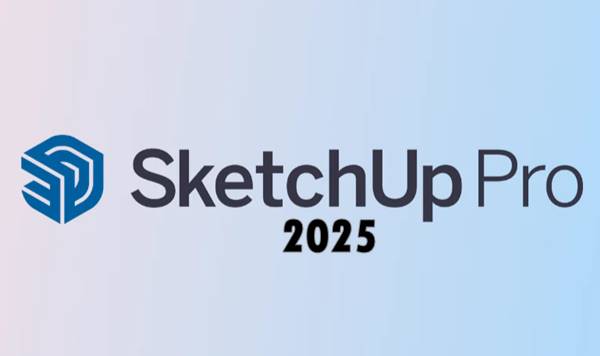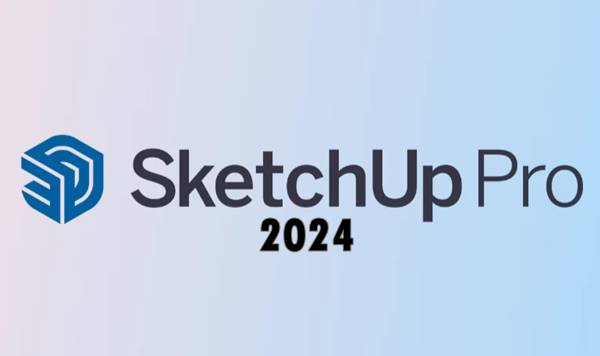satualas.com – Windows 11 Enterprise adalah edisi sistem operasi terbaru dari Microsoft yang dirancang khusus untuk kebutuhan bisnis dan perusahaan besar. Sistem operasi ini menawarkan berbagai fitur canggih dan kemampuan keamanan yang lebih tinggi dibandingkan dengan edisi Windows 11 lainnya.
Apa Itu Windows 11 Enterprise?
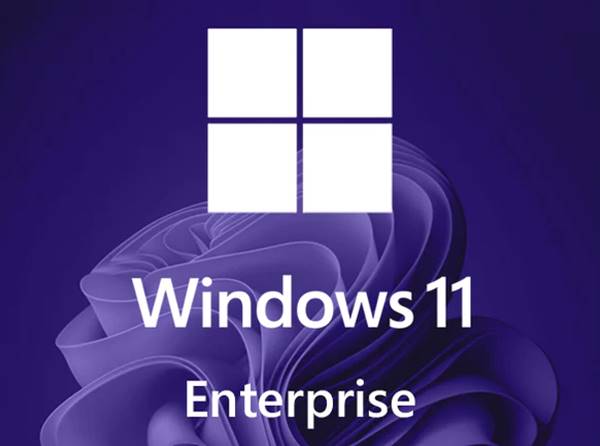
Windows 11 Enterprise adalah sistem operasi yang ditujukan untuk perusahaan besar dengan kebutuhan perangkat keras dan perangkat lunak yang lebih kompleks. Dibandingkan dengan edisi Windows 11 Home dan Pro, Windows 11 Enterprise menawarkan fitur-fitur yang lebih lengkap, terutama dalam hal keamanan, manajemen perangkat, dan kemampuan pengelolaan IT.
Windows 11 Enterprise memiliki antarmuka pengguna yang lebih modern dan mudah digunakan. Selain itu, sistem operasi ini menawarkan peningkatan performa serta fitur-fitur tambahan yang sangat berguna bagi organisasi yang memerlukan sistem operasi dengan kemampuan tinggi dan pengelolaan lebih baik.
Fitur Utama Windows 11 Enterprise
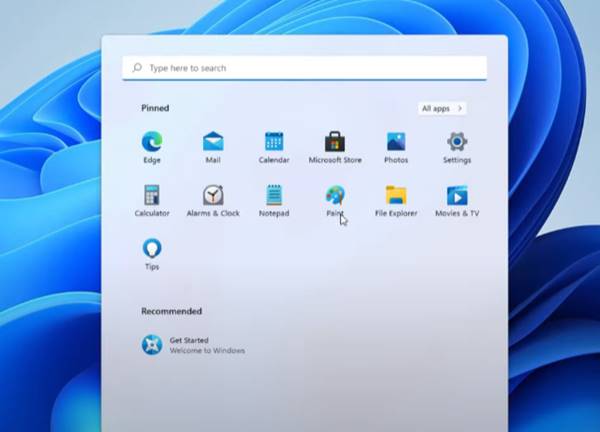
Windows 11 Enterprise hadir dengan berbagai fitur canggih yang memudahkan penggunaan dalam lingkungan kerja profesional. Beberapa fitur utama dari Windows 11 Enterprise meliputi:
1. Keamanan Yang Ditingkatkan
Windows 11 Enterprise dilengkapi dengan berbagai lapisan perlindungan untuk memastikan data dan sistem tetap aman. Fitur Windows Defender memberikan proteksi secara menyeluruh terhadap berbagai ancaman, seperti malware, ransomware, dan serangan phishing.
Selain itu, BitLocker juga tersedia untuk mengenkripsi data, melindungi informasi sensitif jika perangkat hilang atau dicuri. Windows 11 Enterprise juga mendukung Windows Hello, yang memungkinkan login melalui pengenalan wajah atau sidik jari, sehingga meningkatkan keamanan dalam proses autentikasi pengguna.
2. Windows Autopilot
Fitur Windows Autopilot memungkinkan pengaturan perangkat baru tanpa memerlukan banyak konfigurasi manual. Pengguna dapat mengonfigurasi perangkat dengan cepat sesuai dengan kebijakan perusahaan melalui profil yang telah diprogram sebelumnya.
Dengan Windows Autopilot, proses pengaturan perangkat baru menjadi lebih efisien, terutama di lingkungan yang membutuhkan setup perangkat dalam jumlah besar, seperti perusahaan atau organisasi.
3. Virtualisasi Desktop
Fitur Virtualisasi Desktop di Windows 11 Enterprise memungkinkan pengguna untuk menjalankan berbagai mesin virtual pada perangkat yang sama. Ini didukung melalui teknologi Hyper-V, yang memungkinkan pembuatan dan pengelolaan mesin virtual secara lebih efisien.
Pengguna dapat menjalankan beberapa sistem operasi dalam satu perangkat secara bersamaan, yang sangat berguna untuk pengujian perangkat lunak, pengembangan, atau kebutuhan lainnya yang membutuhkan pengaturan sistem yang terisolasi.
4. Manajemen Aplikasi Dan Pembaruan
Manajemen perangkat, aplikasi, dan pembaruan di Windows 11 Enterprise telah disederhanakan dengan integrasi Microsoft Endpoint Manager. Fitur ini memungkinkan administrator TI untuk mengelola perangkat secara terpusat, menginstal dan memperbarui aplikasi dengan mudah, serta mengatur kebijakan keamanan di seluruh perangkat yang terhubung ke jaringan.
Hal ini sangat membantu dalam menjaga perangkat selalu dalam kondisi terbaru dan terlindungi, terutama dalam lingkungan perusahaan yang memerlukan pengelolaan perangkat dalam jumlah besar.
5. Mode Windows Sandbox
Windows Sandbox adalah fitur yang memungkinkan pengguna untuk menjalankan aplikasi atau perangkat lunak yang mencurigakan dalam lingkungan terisolasi. Dengan menggunakan Windows Sandbox, pengguna dapat memeriksa perangkat lunak yang tidak dikenal atau berisiko tanpa takut merusak sistem utama.
Setelah aplikasi dijalankan di dalam Sandbox, lingkungan tersebut akan di-reset otomatis setelah digunakan, sehingga tidak ada jejak atau dampak negatif pada sistem yang lebih luas. Fitur ini berguna untuk menghindari ancaman dari perangkat lunak yang mungkin membawa risiko bagi keamanan komputer.
System Requirements Windows 11 Enterprise
Sebelum mendownload dan menginstal Windows 11 Enterprise, penting untuk memastikan bahwa perangkat Anda memenuhi persyaratan sistem yang diperlukan. Berikut adalah persyaratan minimum dan yang disarankan:
| Komponen | Persyaratan Minimum | Persyaratan Disarankan |
|---|---|---|
| Prosesor | 1 GHz atau lebih cepat, 2 inti, 64-bit | Prosesor multi-core lebih cepat |
| RAM | 4 GB | 8 GB atau lebih |
| Penyimpanan | 64 GB atau lebih | SSD 128 GB atau lebih |
| Kartu Grafis | DirectX 12 compatible, WDDM 2.0 | Kartu grafis yang mendukung HDR dan 4K |
| Display | Layar 9” dengan resolusi HD (720p) | Layar 1080p atau lebih tinggi |
| Firmware Sistem | UEFI, Secure Boot diaktifkan | UEFI, Secure Boot, TPM 2.0 diaktifkan |
| Koneksi Internet | Diperlukan untuk pembaruan dan unduhan | Diperlukan untuk penggunaan penuh |
Cara Menginstal Windows 11 Enterprise
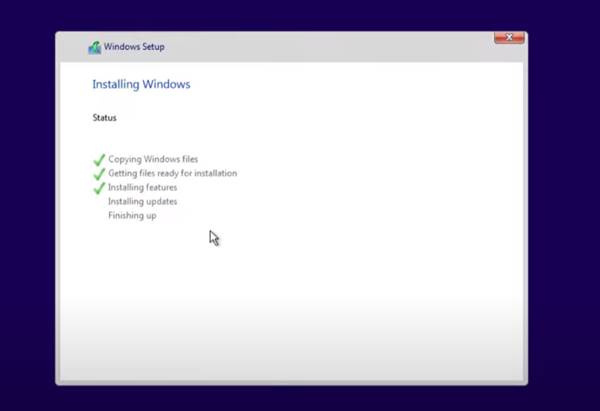
Sebelum memulai instalasi, pastikan Anda telah menyiapkan media instalasi yang sesuai, seperti USB flash drive dengan kapasitas minimal 8 GB, atau DVD kosong untuk membakar atau burning file ISO.
1. Buat Media Instalasi
Langkah pertama adalah menyiapkan media instalasi yang akan digunakan untuk menginstal Windows 11 Enterprise. Anda dapat menggunakan alat seperti Rufus atau Windows Media Creation Tool untuk membuat media instalasi dari file ISO Windows 11 yang telah diunduh sebelumnya.
Untuk menggunakan alat ini, siapkan USB flash drive dengan kapasitas minimal 8 GB atau DVD kosong. Pastikan data pada USB atau DVD tersebut telah dibersihkan, karena alat ini akan menghapus seluruh data yang ada di dalamnya. Pilih file ISO Windows 11 dan ikuti petunjuk di layar untuk membuat media instalasi yang dapat digunakan untuk proses penginstalan.
2. Boot Dari Media Instalasi
Setelah media instalasi selesai dibuat, langkah berikutnya adalah memulai proses booting dari perangkat tersebut. Restart perangkat dan masuk ke BIOS atau UEFI dengan menekan tombol yang sesuai (umumnya F2, F12, Del, atau Esc) saat perangkat mulai menyala.
Di dalam BIOS atau UEFI, ubah urutan boot sehingga perangkat pertama yang digunakan untuk boot adalah USB atau DVD yang sudah dipasang. Simpan pengaturan dan keluar dari BIOS atau UEFI. Perangkat akan restart dan mulai melakukan booting dari media instalasi yang telah Anda buat.
3. Ikuti Instruksi Instalasi
Setelah perangkat berhasil booting dari media instalasi, layar Windows Setup akan muncul. Ikuti instruksi yang diberikan pada layar untuk memilih bahasa, wilayah, dan preferensi pengaturan lainnya. Anda akan diminta untuk memilih bahasa sistem yang diinginkan, serta wilayah dan pengaturan keyboard.
Setelah itu, klik tombol Next dan kemudian pilih opsi Install Now untuk memulai proses instalasi Windows 11 Enterprise. Jika diminta, masukkan Product Key untuk aktivasi Windows. Jika Anda belum memiliki Product Key, pilih opsi untuk melanjutkan tanpa memasukkan kode aktivasi dan masukkan nanti setelah instalasi selesai.
4. Pilih Partisi Dan Mulai Instalasi
Pada langkah ini, Anda akan diminta untuk memilih partisi tempat Windows 11 akan diinstal. Jika perangkat sudah memiliki sistem operasi yang terpasang, Anda akan melihat daftar partisi yang ada. Pilih partisi yang ingin digunakan untuk instalasi, atau buat partisi baru jika diperlukan.
Untuk membuat partisi baru, pilih Unallocated Space dan pilih opsi untuk membuat partisi baru. Setelah partisi dipilih atau dibuat, klik Next untuk memulai proses instalasi. Proses instalasi ini akan memakan waktu beberapa menit, dan komputer Anda mungkin akan restart beberapa kali selama proses tersebut.
5. Selesaikan Pengaturan Awal
Setelah instalasi selesai, Windows 11 Enterprise akan memulai pengaturan awal. Anda akan diminta untuk membuat akun Microsoft atau Local Account. Menggunakan akun Microsoft memungkinkan sinkronisasi data dan preferensi pengaturan antar perangkat, sementara akun lokal hanya terbatas pada perangkat yang sedang digunakan.
Setelah membuat akun, Anda akan diminta untuk mengatur preferensi privasi, seperti apakah data pengguna dapat digunakan untuk pengoptimalan sistem atau iklan. Terakhir, Anda akan diminta untuk memilih pengaturan tambahan seperti pembaruan sistem dan penggunaan Cortana.
Setelah semua pengaturan selesai, Windows 11 Enterprise siap digunakan dan perangkat dapat mulai berfungsi dengan optimal.
Kelebihan Dan Kekurangan Windows 11 Enterprise
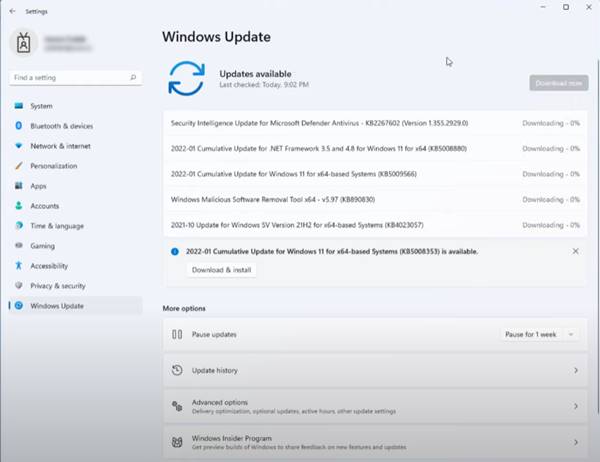
1. Kelebihan Windows 11 Enterprise
Windows 11 Enterprise memiliki beberapa keunggulan dibandingkan dengan versi lain, seperti Windows 11 Home dan Pro:
- Keamanan Tingkat Lanjut: Teknologi seperti BitLocker, Windows Defender, dan Device Guard memberikan lapisan perlindungan ekstra terhadap ancaman malware dan ransomware.
- Fitur Manajemen Perusahaan: Dapat terintegrasi dengan layanan seperti Active Directory dan Azure Active Directory, serta mendukung kebijakan grup yang kuat.
- Kontrol Pembaruan: Windows Update for Business memberikan kontrol lebih besar terhadap kapan dan bagaimana pembaruan diterapkan di organisasi.
- Dukungan Virtualisasi: Memiliki fitur Virtual Desktop yang lebih canggih, serta dukungan untuk Windows Sandbox dan Hyper-V.
2. Kekurangan Windows 11 Enterprise
Meskipun memiliki banyak kelebihan, Windows 11 Enterprise juga memiliki beberapa kekurangan:
- Harga: Dibandingkan dengan versi lainnya, Windows 11 Enterprise lebih mahal dan memerlukan lisensi volume.
- Kebutuhan Hardware: Windows 11 membutuhkan perangkat dengan spesifikasi cukup tinggi, seperti TPM 2.0 dan Secure Boot yang tidak semua perangkat memilikinya.
- Kompleksitas Pengelolaan: Bagi pengguna rumahan, banyaknya fitur manajemen dan pengaturan dapat terasa rumit dan tidak diperlukan.
Windows 11 Enterprise X64 64 Bit adalah pilihan yang sangat baik bagi perusahaan yang membutuhkan fitur keamanan dan pengelolaan perangkat yang lebih canggih. Meskipun ada beberapa kekurangan, seperti harga yang lebih mahal dan kebutuhan perangkat keras yang tinggi, fitur yang ditawarkan sangat bermanfaat bagi pengguna bisnis.